1、选中要插入到数据透视表的单元格区域,选择“插入”,单击选择“数据透视表T”,如图所示:

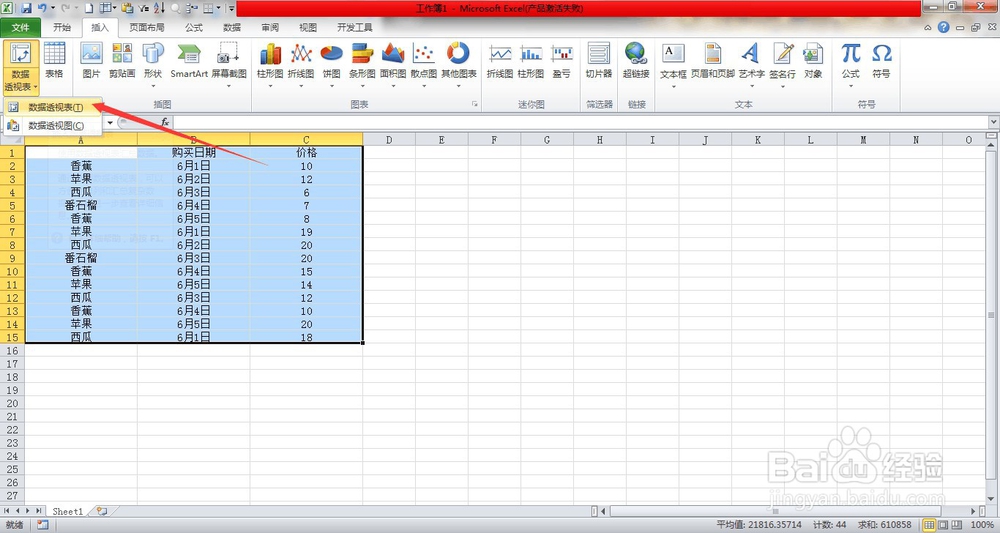
2、弹出“创建数据透视表”窗口,“表/区域”是根据框选的内容自动识别的区域Sheet1!铮喘饿怊$A$1:$C$15,放置数据透视表的位置选择“新工作表”,也可以单击“现有工作表”,芬简砝鬃看个人爱好。如是选择“新工作表”单击“确定”,则会在一个表工作表(Sheet2)创建了数据透视表,如图所示:
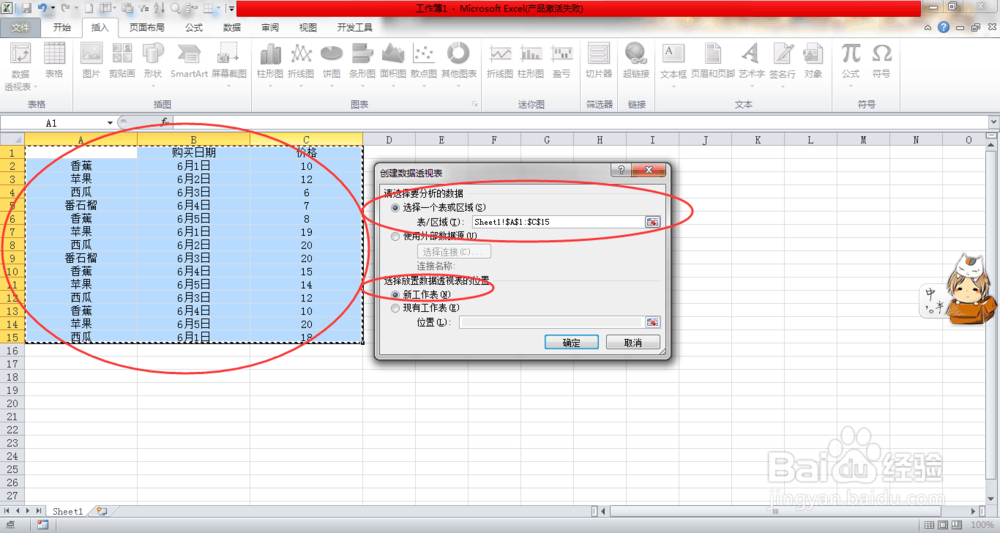

3、“产品、购买日期和价格”三个字段,“行标签”对应放“产品”,“列标签”对应“购买日期”,“数值”对应“价格”。全部数据则自动列在表上自动求出“价格”和“产品”的总数。如图所示:

